Mac은 기본적으로 이미 매우 강력하지만 타사 앱과 유틸리티를 사용하여 더 많은 작업을 수행할 수 있습니다.
제스처로 창을 정리하고, 파일 관리를 자동화하고, 웹 브라우저에서 광고를 제거하는 등의 작업을 수행할 수 있는 최고의 Mac 앱과 유틸리티를 모았습니다.
아래를 살펴보세요!
내용물
- 관련된:
- 붙여넣기: 클립보드에 수많은 항목 유지
- Keyboard Maestro: 키 명령으로 무엇이든 자동화
- 자석: 원하는 대로 창을 구성하세요.
- Swish: 터치 제스처를 사용하여 창 구성
- BetterTouchTool: 마우스 또는 트랙패드를 위한 더 많은 제스처
- Hazel: 자동화된 작업으로 파일을 순서대로 유지
- Alfred 4: 생산성의 새로운 세계로 들어가십시오
- iStat 메뉴 6: Mac에 대한 추가 정보 얻기
- 암페타민: 필요할 때 Mac을 깨우세요.
- HiddenMe: 바탕 화면에서 모든 것을 숨깁니다.
- 바텐더 3: 메뉴 바를 깔끔하고 깔끔하게 유지하세요
-
Wipr: 웹에서 광고, 추적기 및 쿠키 제거
- 관련 게시물:
관련된:
- 모든 사용자가 고려해야 할 10가지 Mac 앱
- macOS용 최고의 스포트라이트 교체 실행기
- macOS Grab 유틸리티를 사용하여 스크린샷을 찍는 방법
붙여넣기: 클립보드에 수많은 항목 유지
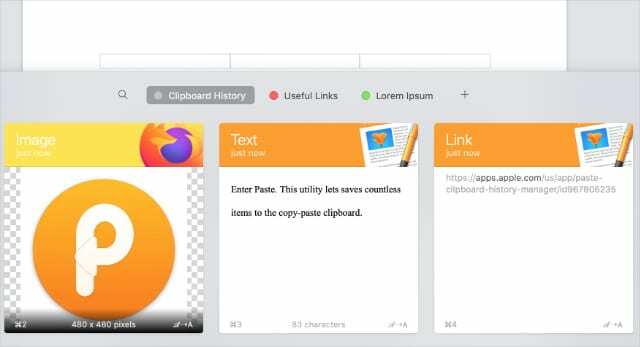
눈치채지 못했을 수도 있지만 Mac은 복사-붙여넣기 기능이 매우 제한적입니다. 클립보드에는 한 번에 하나의 항목만 보관할 수 있으므로 충분하지 않은 경우가 많습니다.
붙여넣기를 입력합니다. 이 유틸리티를 사용하면 수많은 항목을 클립보드에 복사-붙여넣기에 저장할 수 있습니다. 핀보드로 정리하고 iCloud를 통해 동기화하고 간단한 키보드 명령을 사용하여 모든 항목에 접근하세요.
다운로드:반죽 (14일 무료 평가판 사용 시 $14.99)
전문가 팁:번들헌트 현재 Holiday를 제공하고 있습니다. 월 $2의 Mac 앱 번들. 이 Holiday 제품에는 사용할 수 있는 42개의 합법적인 macOS 앱 목록이 있습니다. 이 앱은 macOS Catalina용으로 테스트되었습니다. 당신이 우리의 링크 BundleHunt에서 우리는 작은 수수료를 받습니다.
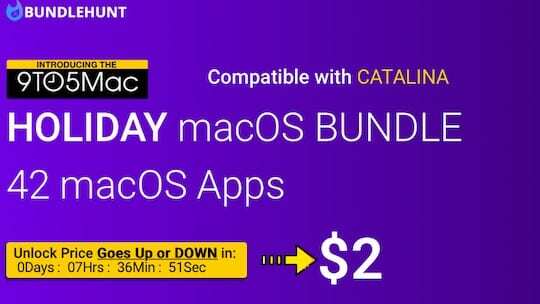
Keyboard Maestro: 키 명령으로 무엇이든 자동화
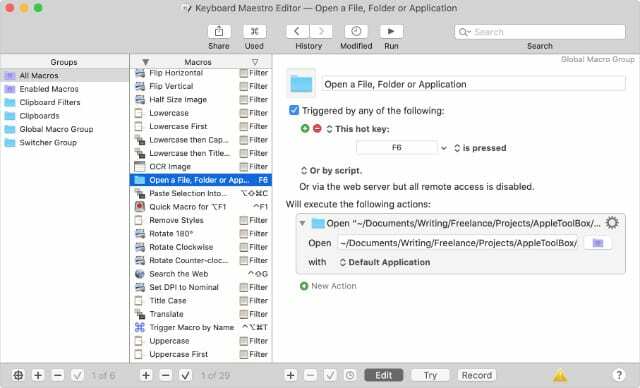
이미 Automator를 사용하여 Mac에서 작업을 자동화할 수 있습니다. 그러나 Keyboard Maestro는 많은 추가 기능과 쉬운 사용성으로 가격표를 얻습니다.
다음은 Keyboard Maestro로 할 수 있는 가장 좋아하는 작업 중 일부입니다.
- 작업을 시작하는 데 필요한 모든 앱을 한 번에 실행합니다.
- 한동안 사용하지 않은 백그라운드 앱을 종료합니다.
- 앱 창을 원하는 대로 정확하게 정렬하세요.
- 텍스트와 이미지를 조작하여 스톡 문서를 생성합니다.
자석: 원하는 대로 창을 구성하세요.
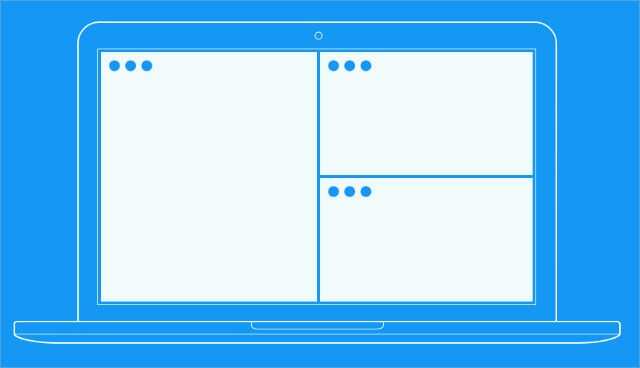
Magnet은 많은 Mac 사용자에게 오랫동안 사랑받아 왔습니다. 키보드 명령을 사용하여 디스플레이의 다른 구성으로 창을 스냅합니다.
macOS의 기본적인 분할 화면 기능보다 훨씬 유연합니다. Magnet을 사용하면 네 모서리 각각에 앱을 배치하거나 화면 전체에 여러 열을 만들거나 서로 위아래에 창을 구성할 수 있습니다.
다운로드:자석 ($1.99)
Swish: 터치 제스처를 사용하여 창 구성

Swish는 Magnet의 창 관리에 대한 새로운 해석입니다. 이제 손가락을 움직여 앱을 재구성할 수 있습니다.
트랙패드 또는 Magic Mouse에서 직관적인 터치 제스처를 사용하여 앱 창을 디스플레이의 다른 위치에 맞추십시오. 앱 사용이 끝나면 Swish를 사용하여 앱을 최소화할 수도 있습니다.
BetterTouchTool: 마우스 또는 트랙패드를 위한 더 많은 제스처
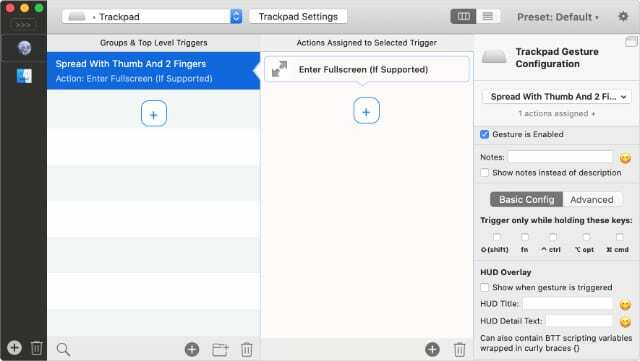
Mac 제스처는 이미 꽤 훌륭하지만 BetterTouchTool을 사용하면 이 세상에서 벗어날 수 있습니다. 이것은 트랙패드, Magic Mouse, Touch Bar, Siri Remote 등에서 고급 제스처를 잠금 해제하는 최고의 Mac 유틸리티입니다.
다양한 Mac 기능(볼륨 및 밝기 조정, 브라우저 탭 순환, 스크린샷 캡처 등)에 대한 사용자 지정 제스처를 추가할 수 있습니다.
Hazel: 자동화된 작업으로 파일을 순서대로 유지
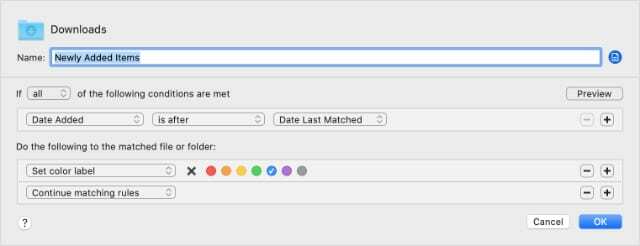
Hazel은 다양한 옵션으로 Mac에서 파일 관리를 자동화합니다. 기본적으로 Hazel은 다운로드 폴더에 색상 코딩을 적용하고 영화, 음악 또는 사진을 Mac의 관련 폴더로 보냅니다.
그러나 훨씬 더 많은 작업을 수행하기 위해 고유한 규칙을 만들 수 있습니다.
- 오래된 파일을 자동으로 압축하고 보관합니다.
- 중요한 다운로드의 이름을 바꾸고 재배치합니다.
- 또는 데스크탑을 파일 유형 하위 폴더로 정리하십시오.
Alfred 4: 생산성의 새로운 세계로 들어가십시오
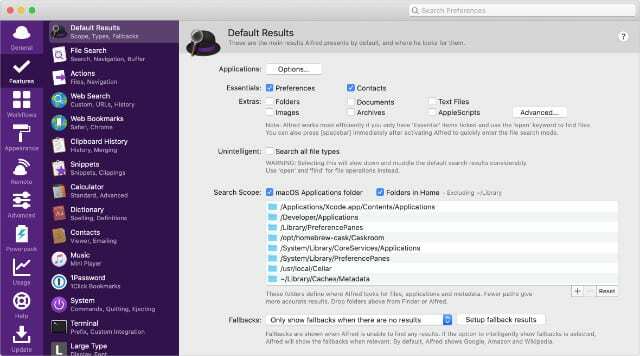
첫눈에, Alfred는 Spotlight의 다른 버전처럼 보입니다.. 검색 막대를 사용하여 Mac에서 파일을 찾거나 웹을 검색하거나 앱을 열 수 있습니다. 그러나 특히 PowerPack 업그레이드의 경우에는 그보다 훨씬 더 많은 것이 있습니다.
Alfred 정식 버전을 사용하면 클립보드 관리자, 손쉬운 자동화, Mac용 원격 제어, 텍스트 확장 등을 사용할 수 있습니다. 이 목록에 있는 다른 많은 앱이 중복됩니다!
다운로드:알프레드 4 (무료, Pro 버전 사용 가능)
iStat 메뉴 6: Mac에 대한 추가 정보 얻기
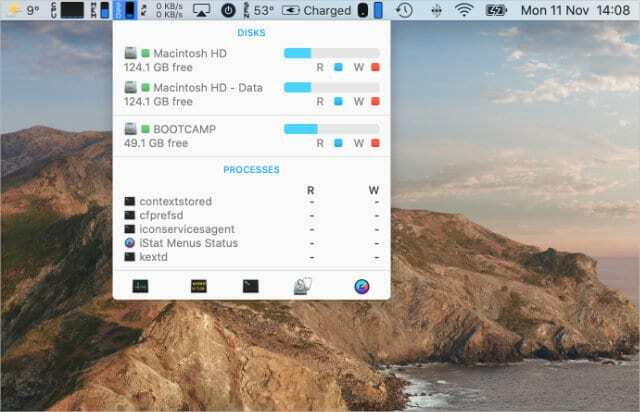
게임을 하든, 비디오를 편집하든, 웹을 탐색하든 상관없이 Mac의 성능을 아는 것이 도움이 될 수 있습니다. iStat 메뉴는 메뉴 막대에서 바로 필요한 모든 정보를 제공합니다.
CPU, 메모리, SSD 사용량과 현재 다운로드 속도를 한 눈에 볼 수 있습니다. 지역 날씨 업데이트를 받을 수도 있습니다.
암페타민: 필요할 때 Mac을 깨우세요.
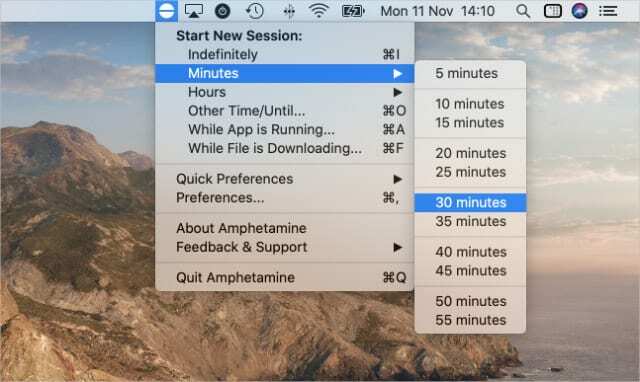
암페타민으로 Mac이 잠자기 상태가 되지 않도록 하십시오. 새로운 "세션"을 시작하고 Mac이 깨어 있는 시간을 선택하십시오. 서버, 긴 처리 작업 및 기타 여러 상황에 적합합니다.
암페타민은 또한 고도로 사용자 정의할 수 있습니다. 메뉴 표시줄 아이콘을 편집하거나, 다른 앱에 대한 사용자 지정 설정을 생성하거나, 새 세션을 자동으로 시작하도록 트리거를 설정하십시오.
다운로드:암페타민 (무료)
HiddenMe: 바탕 화면에서 모든 것을 숨깁니다.
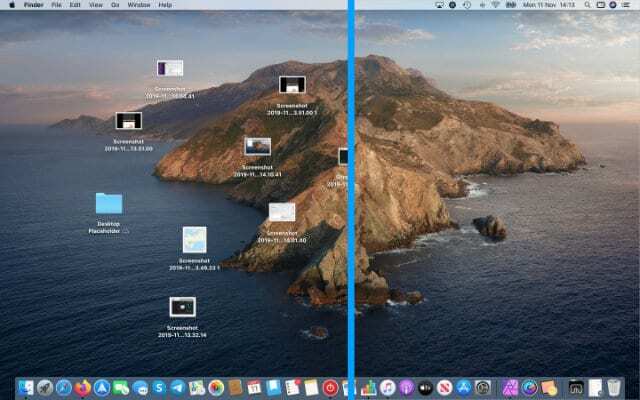
어수선한 데스크탑은 정말 눈에 거슬릴 수 있습니다. 다행히 HiddenMe를 사용하면 깔개 아래의 모든 것을 쉽게 청소할 수 있습니다.
이 간단한 Mac 유틸리티는 데스크탑에서 모든 것을 숨깁니다. 메뉴 표시줄 아이콘을 사용하거나 자신의 단축키를 기록하여 켜고 끕니다.
더 깔끔한 스크린샷을 찍거나, 복잡한 것을 정리하거나, 다른 사람에게 전문적인 면을 보여줄 때 좋습니다.
다운로드:히든미 (무료, Pro 버전 사용 가능)
바텐더 3: 메뉴 바를 깔끔하고 깔끔하게 유지하세요

이 모든 멋진 새 Mac 유틸리티를 사용하면 메뉴 표시줄이 약간 복잡해 질 수 있습니다. 바텐더가 등장하는 곳입니다.
Bartender를 사용하면 메뉴 표시줄에서 표시하거나 숨길 항목을 선택할 수 있습니다. 각 앱에 대해 표시, 숨기기, 항상 표시 또는 항상 숨기기를 선택합니다. 그런 다음 클릭 한 번으로 메뉴 모음을 확장하거나 최소화합니다.
Wipr: 웹에서 광고, 추적기 및 쿠키 제거
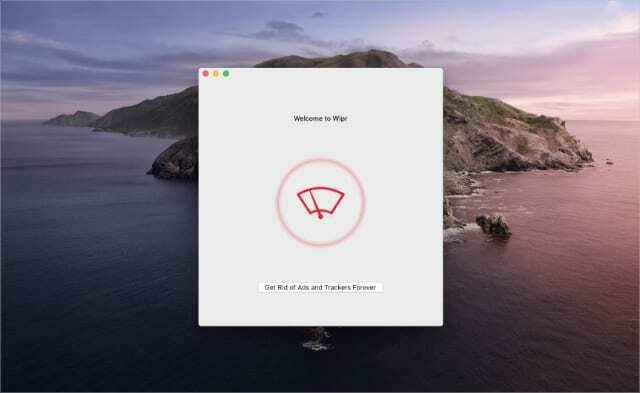
Wipr은 웹 브라우징을 그 어느 때보다 즐겁게 만들어주는 간소화된 광고 차단기입니다. 당신이해야 할 일은 그것을 켜고 그것이 일을하도록하는 것입니다.
Wipr은 광고, 추적기, 암호화폐 채굴기, EU 쿠키 및 GDPR 고지를 차단합니다. 데이터나 광고 공간을 다른 회사에 판매하지 않으며 일주일에 두 번 "차단 목록"을 업데이트합니다.
다운로드:위프르 ($1.99)
개별적으로 비용을 지불하지 않고 여러 macOS 앱을 사용할 수 있는 서비스를 찾고 있다면 다음과 같은 회사에서 제공하는 몇 가지 옵션을 탐색할 수 있습니다. 번들헌트. 그들은 현재 macOS Catalina로 테스트된 42개의 다른 macOS 앱에 대해 $2/월부터 시작하는 Holiday 앱 거래를 제공하고 있습니다.

Dan은 사람들이 기술을 최대한 활용할 수 있도록 튜토리얼과 문제 해결 가이드를 작성합니다. 작가가 되기 전에 그는 사운드 기술 학사 학위를 취득하고 Apple Store에서 수리를 감독했으며 중국에서 영어를 가르쳤습니다.